iPhoneには頻繁に使う単語(文字)を登録しておくことで変換候補にその文字が表示されるユーザ辞書という機能があります。
社内の用語や業界用語など、通常の変換では出にくい単語を登録しておくことで日頃の文字入力操作がもっと簡単になります。
この記事ではそんなiPhoneのユーザ辞書に単語を登録する方法と、登録した単語を削除する方法を詳しく解説していきます。
iOS16.0の画面で解説していますが、iOS16.0以前のOSでも同様の操作方法です。
iPhoneのユーザ辞書に単語を登録する方法
iPhoneのユーザ辞書に単語を登録するには以下の手順で行います。
- [設定]→[一般]→[キーボード]の順にタップ
- [ユーザ辞書]→[+](右上)をタップ
- ユーザ辞書に[単語](変換候補に表示したい文字)と[よみ](入力する文字)を入力して[保存]をタップ
ここからはiPhoneの画面も用いながら、ユーザ辞書に単語を登録する方法を詳しく解説していきます。

[設定]→[一般]→[キーボード]の順にタップしてください。

[ユーザ辞書]をタップし、ユーザ辞書画面が開いたら右上に表示される[+]をタップしてください。
[+]をタップすると登録画面が開きます。「単語」に変換候補に表示させたい文字を入力し、「よみ」には入力する文字をひらがなで入力してください。
上記の画面の例では、「おつ」と入力すると変換候補に「お疲れ様です。」と表示されるように登録しています。
「単語」と「よみ」を両方入力したら右上の[保存]をタップしてください。
[保存]をタップするとユーザ辞書画面に戻ります。ここに保存した「単語」と「よみ」が表示されていれば保存は成功です。
これ以降iPhoneで「おつ」と入力すると変換候補に「お疲れ様です。」と表示されるようになります。
iPhoneのユーザ辞書に登録されている単語を削除する方法
iPhoneのユーザ辞書に登録されている単語を削除するには以下の手順で行います。
- [設定]→[一般]→[キーボード]の順にタップ
- [ユーザ辞書]をタップし、削除したい単語を左に向かってスワイプ
- [削除]をタップ
ここからはiPhoneの画面も用いながら、ユーザ辞書に登録されている単語を削除する方法を詳しく解説していきます。
ユーザ辞書画面の開き方は一つ上の「iPhoneのユーザ辞書に単語を登録する方法」をご覧ください。
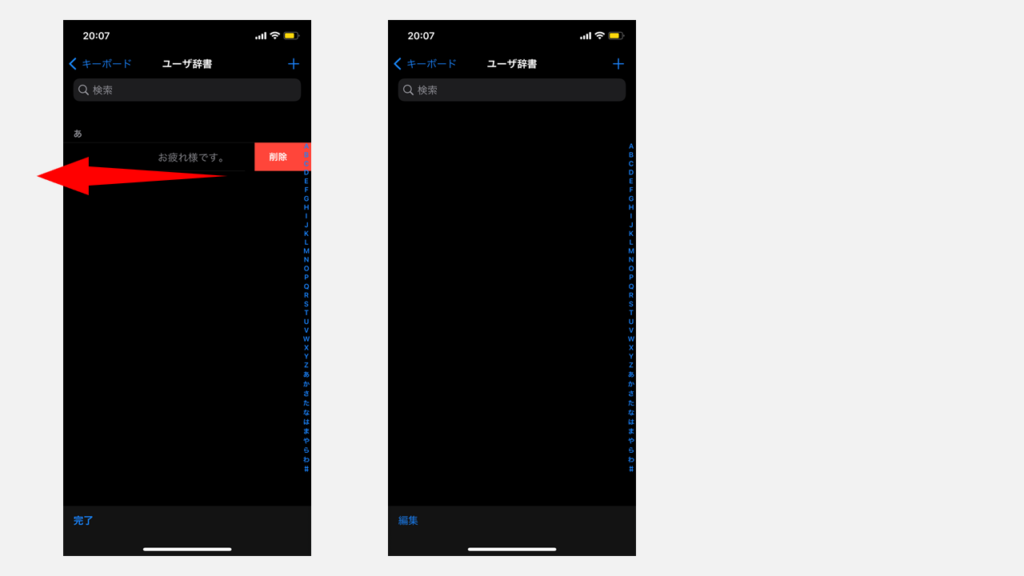
ユーザ辞書画面を開いたら、削除したい単語を左に向かってスワイプしてください。
左に向かってスワイプすると右側で「削除」と表示されるので[削除]をタップしてください。
ユーザ辞書画面から削除したい「単語」とその「よみ」が消えれば成功です。
ユーザ辞書から削除しても、これまでの変換履歴から変換候補としてしばらく表示されている場合があります。
その他iOSに関する記事
その他iOSに関する記事はこちらです。ぜひご覧ください。
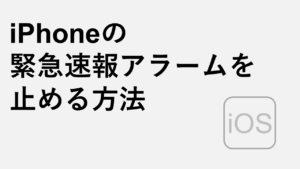
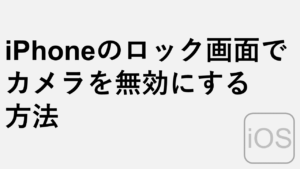

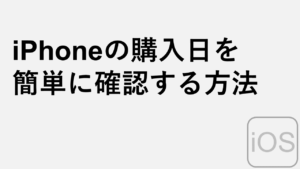
最後までご覧いただきありがとうございました。
情シスの自由帳は、情シスマンが半径3m以内のITに関する情報を掲載してるサイトです。
Windows系を主として、ソフトや周辺機器について思い立った物を色々解説しています。
操作環境
Windows11 Home
Microsoft Office 2019
